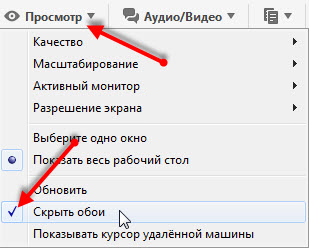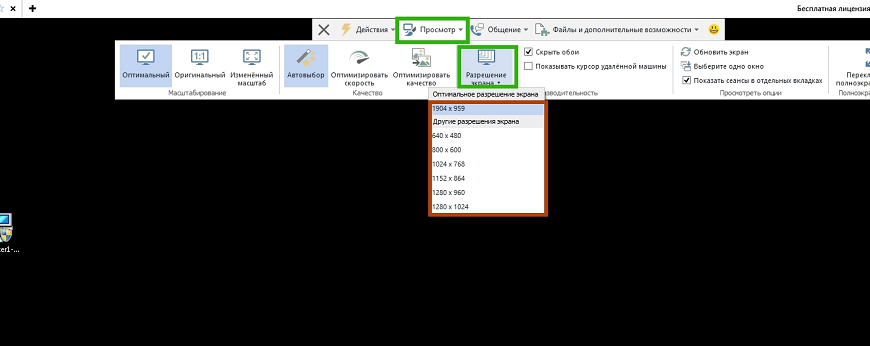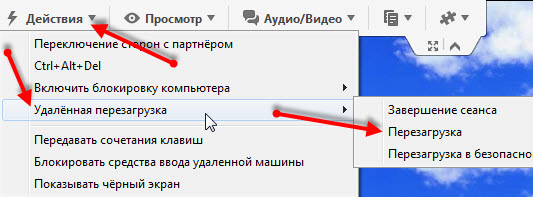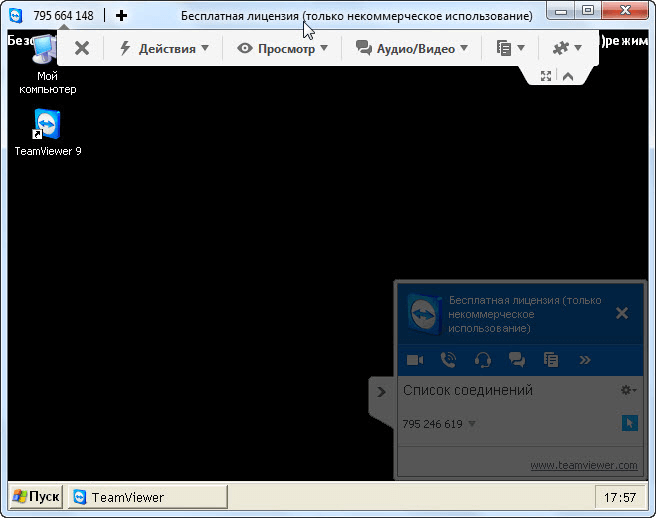Многие пользователи хотят установить Тим Вивер 11 бесплатно на русском, чтобы пользоваться всем функционалом этой полезной программы – управлять рабочим столом компьютера соседа или любимой девушки, создавать интересные конференции и презентационные материалы, обмениваться файлами напрямую без файлообменников.
Иногда возникает потребность и в коммерческом использовании программы для удаленного доступа, это требует другого подхода к процедуре установки.
Оглавление:
Как установить Тимвьювер 11 бесплатно
Прежде всего, скачать программу с официального сайта или других источников вроде торрентов, выбрав нужные параметры – операционную систему и версию, чтобы быть уверенным в работоспособности приложения.
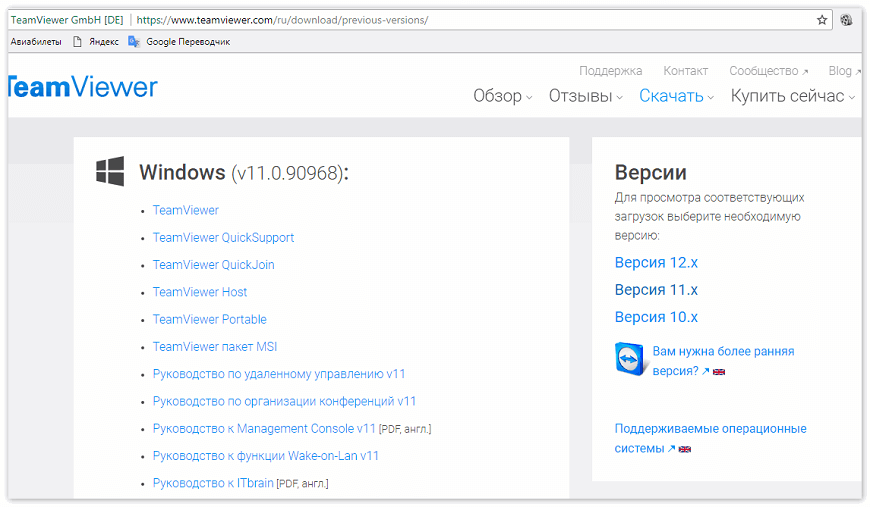
Скачивание с официального сайта дает гарантию, что компьютер не будет заражен вирусами, Троянами и спам ботами, однако есть много альтернативных проверенных источников, где вы получите к скачиванию лицензионные ключи.
Установка Teamviewer 11 – пошаговая инструкция
После того, как нужный файл скачан, нужно его запустить.
В первом же окне будет предложен выбор по использованию данной программы – коммерческое, частное, или же одновременно. Если вы выберете бизнес применение, то включится триал режим на небольшой срок, во время которого вы сможете оценить весь функционал, но после него вы обязаны будете оплатить лицензию.
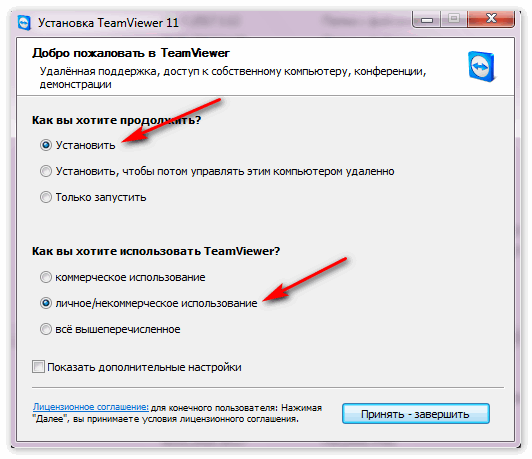
Также есть два варианта использования скачанного файла portable версии:
- Установка на компьютер, позволяющая потом использовать его как объект управления или, наоборот, для управления другими устройствами
- Запуск без установки
Таким образом, установить Teamviewer 11 бесплатно можно буквально в несколько кликов мыши.
Настройка программы
После установки нужно настроить утилиту для комфортного использования, но сделать это нужно сразу на двух ПК, или девайсах (планшет, ноутбук, смартфон), чтобы все работало как надо.
С одной стороны важно записать ваш уникальный ID, идентификационный номер, и пароль к нему. Именно по этим данным любой пользователь из любой точки планеты Земля сможет подключаться к вашему компьютеру и осуществлять полный контроль за всеми служебными процессами, добавлять и скачивать ваши файлы, показывать видеоролики и яркие презентации.
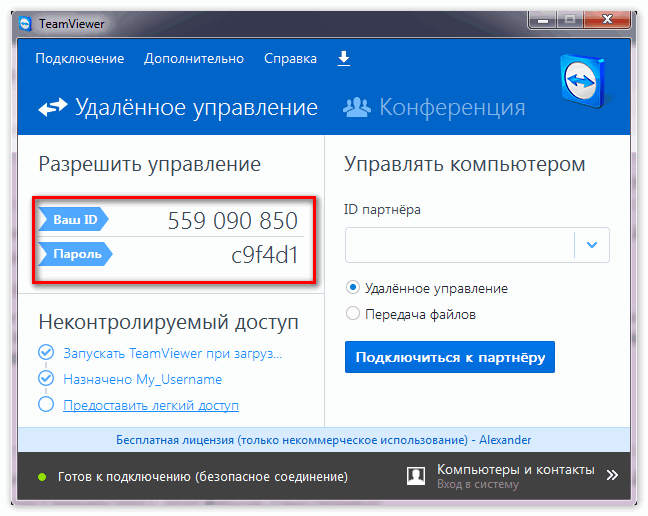
Но для этого у него также должна стоять Teamviewer, где он вводит id партнерского устройства, выбрав удаленное управление или передачу файлов.
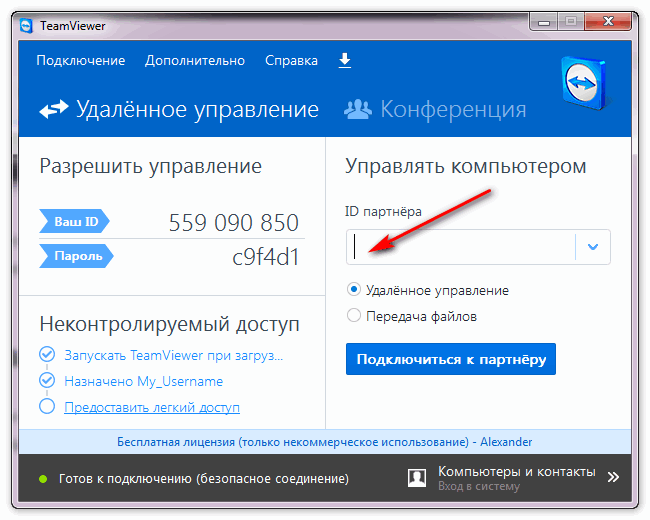
Функционал работы
После того, как мы зашли по ID партнера, мы попадаем на чужой рабочий стол и там можем руководить всем, как будто мы сидим не у себя, а у нашего подопечного.
Нам доступны режимы:
- Просмотр
- Отключить или включить обои на рабочем столе.

- Изменить масштаб.
- Качество и разрешение картинки.

- Вывести весь рабочий стол.
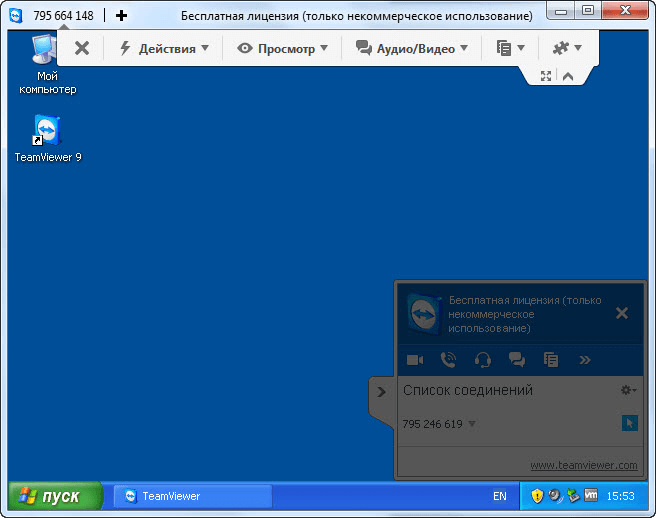
- Действия
- Перезагрузить или выключить удаленный компьютер (требует переподключения при повторном появлении объекта в Интернете).

- Вывод устройства в безопасный режим для отладки.

- Блокировать возможность управления своей машиной владельцем. Особенно полезно для системных администраторов, которым не дают работать пользователи, например, бухгалтеры, не понимающие, почему компьютер стал жить своей жизнью.
- Запускать диспетчер задач для проверки запущенных служб и процессов.
- Перезагрузить или выключить удаленный компьютер (требует переподключения при повторном появлении объекта в Интернете).
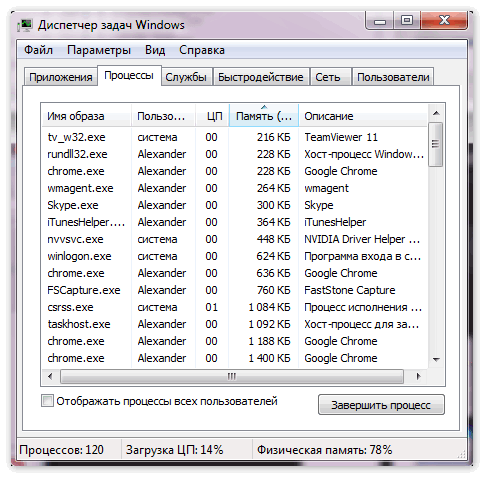
Преимущества
Таким образом можно с одного рабочего места управлять несколькими ПК, оперативно вмешиваясь во все процессы, устраняя неполадки и демонстрируя нужные файлы.